Napomena: Željeli bismo vam pružiti najnoviji sadržaj pomoći što je brže moguće i to na vašem jeziku. Ova je stranica strojno prevedena te može sadržavati gramatičke pogreške ili netočnosti. Naša je namjera da vam ovaj sadržaj bude koristan. Možete li nam pri dnu ove stranice javiti jesu li vam ove informacije bile korisne? Kao referencu možete pogledati i članak na engleskom jeziku .
Ako ne možete projekta velikom zaslonu, pokušajte projiciranje na Windows 10 PC-JU.
Uključivanje vaše Windows 10 PC-JU u bežične prikaza
-
Otvorite Akcijski centar. On predstavlja ikona mjehurića govora u donjem desnom kutu zaslona.
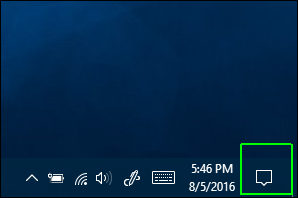
-
Odaberite Poveži. (Ako pločicu akcija za povezivanje nije vidljivo, najprije kliknite Proširi da biste vidjeli cijeli skup akcija.)
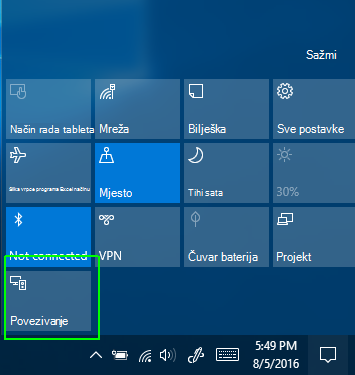
-
Odaberite Projiciranje ovaj PC.
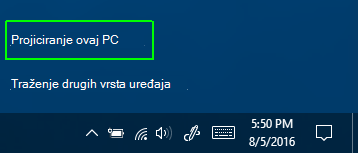
Pojavit će se prozor Postavke .
Ako računalo ne možete primati Miracast, koji će se zaustaviti u ovoj fazi po poruku da bi.
-
Odaberite Dostupni svugdje ili dostupni u svim dijelovima sigurnim mrežama prvi istaknuti na padajućem izborniku.

-
U odjeljku Pitaj za projekt na ovom Računalu, odaberite samo prvi put ili svaki put.
Preporučujemo korištenje samo prvi put, radi praktičnosti. Svaki put kada osigurava svaki pokušaj projekta s uređaja na tom računalu je potrebna vaša dozvola.
-
Preporučujemo da ostavite isključeno jer ćete morati dodijeliti dozvolu računalu ipak Potreban PIN-a za uparivanje . Možete odlučiti želite li da prima zahtjeve projekcije samo kada je uključena u vašem PC-JU.
-
Kliknite da kada Windows 10 vas upozorava da neki drugi uređaj nije želi projekta s računalom.

Otvorit će se aplikacija Windows spojiti u zasebnom prozoru. Možete povući, promjena veličine ili Maksimiziranje prozora.










